如何在Word文档中嵌入PROTEL原理图
在Protel 99的Documents窗口,执行File/New菜单命令,选择Documents卡片;双击Microsoft Word文档图标,即可在Documents窗口创建Word文档图标。
也可选择File/Import菜单命令,将已有Word文档导入Protel 99文件管理器中。
二、“剪切”电路图:
打开一个已经准备好的电路图,选择需要转化的电路图部分图页:
确定并记下图页的尺寸(用部分电路图右上角的X2、Y2值、减去左下角的X1、Y1值,即为电路图的尺寸X、Y)。
选择Edit/Select/All菜单命令、选取该电路图;执行Edit/Cut剪切命令,将电路图剪切到剪贴板备用。
三、调整“图框”:
选择Design/Options菜单命令;在打开的Sheet Options卡片中选中Use Custom(打√);
在Custom Width(自定义宽度)和Custom High(自定义高度)框中,分别输入前面确定的X、Y值;
去掉Show Border(显示边界)、Title block(标题栏)、Show Reference Zone(显示参考边框)的选取;双击Sheet框中的颜色条、打开Choose Color(选择颜色)框,选择白色(系统默认色为淡黄色),点击“OK”退出。
然后,点击工具栏上“Zoom out”钮,再点击“Zoom in”钮,调整设定图框到适当的大小。
四、“粘贴”电路图图片:
执行Edit/Paste粘贴命令,将电路图粘贴到空白的设定图框之中;此时的电路图,可能并不正好在框里。
再选择Edit/Move/Move Selection菜单命令,将鼠标移到电路图上、按下左键将其完全拖动到图框之中。
五、将电路图转移到Word文件中:
1、“剪切”——再次选择Edit/Select/All菜单命令,选取该电路图;执行Edit/Cut剪切命令,将电路图剪切到剪贴板。关闭电路图窗口,返回到Documents窗口。
2、“粘贴”——在Documents窗口,打开Word文档,系统自动进入Word编辑状态;将光标移至需插入电路图位置,执行Edit/Paste粘贴命令,即可将电路图粘贴到Word文档之中。
(完成!)
六、Word文档编辑:
点击该电路图图片、出现图片八个控点,调整电路图到适当大小。
用鼠标右键单击该电路图,在快捷菜单中选“设置图片格式”选项,选择一种环绕方式,单击“确定”;然后把光标移到图框边上,将电路图拖到适当位置即可。
关闭Word文档,系统重新返回Protel 99的Documents窗口。
重复以上步骤,可将所需的电路图全部插入到Word文档中,编辑存盘。
电路图符号相关文章:电路图符号大全



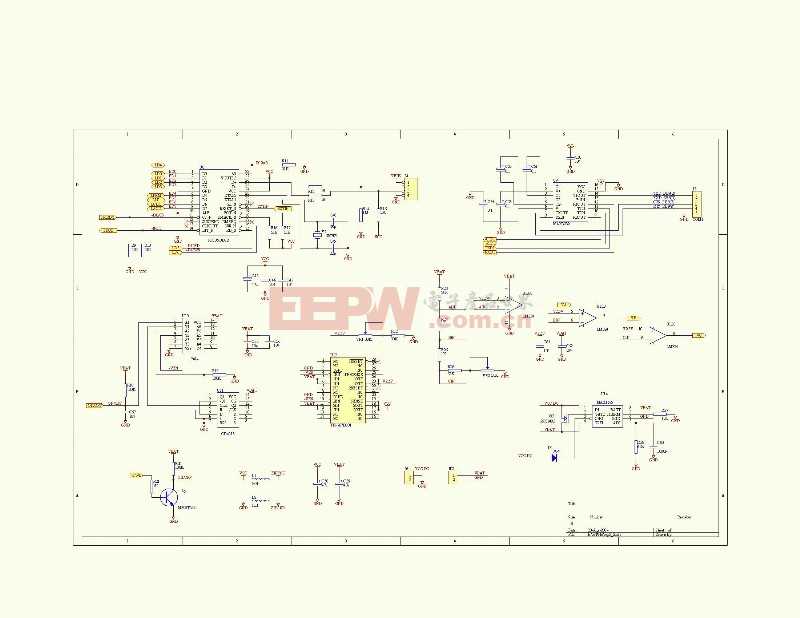
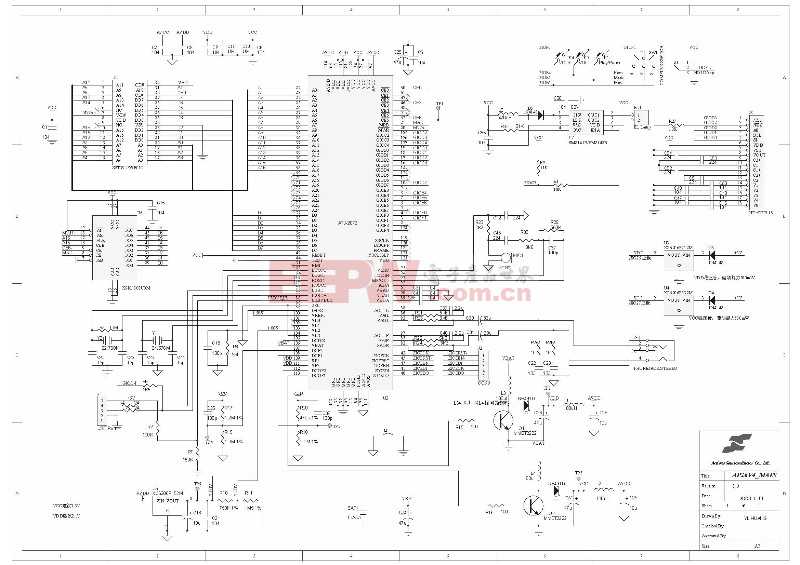
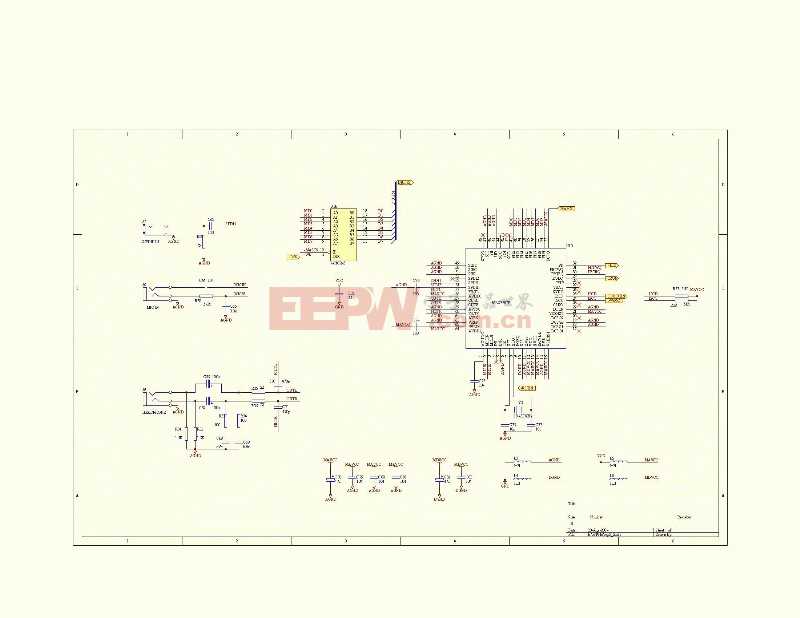
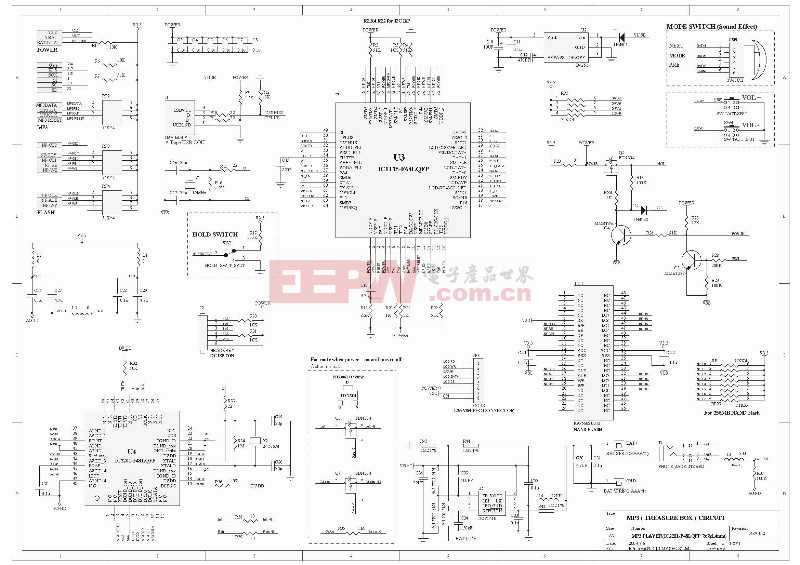

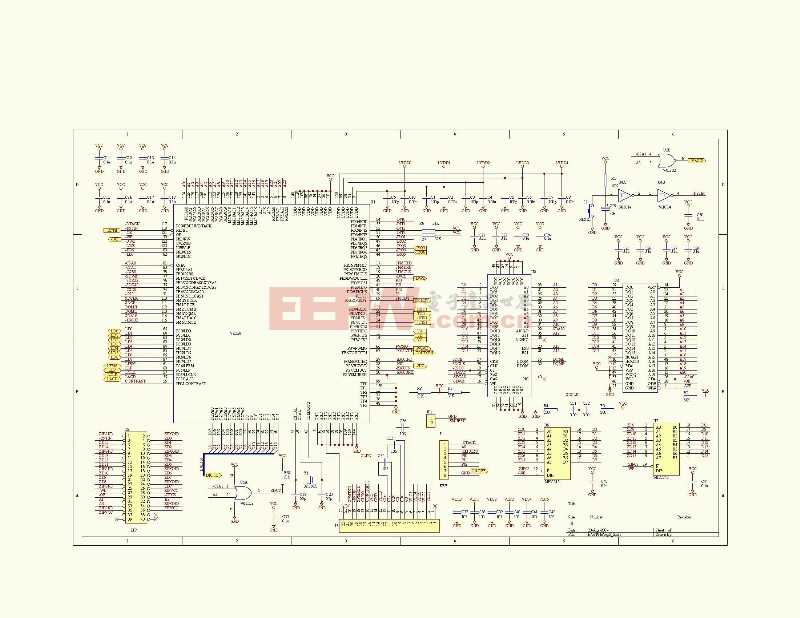

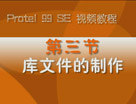
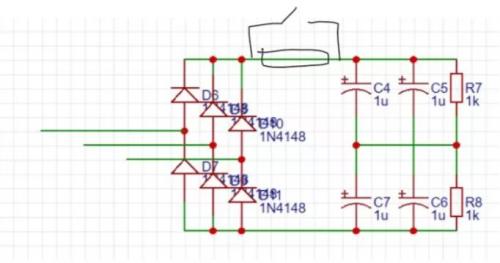


评论